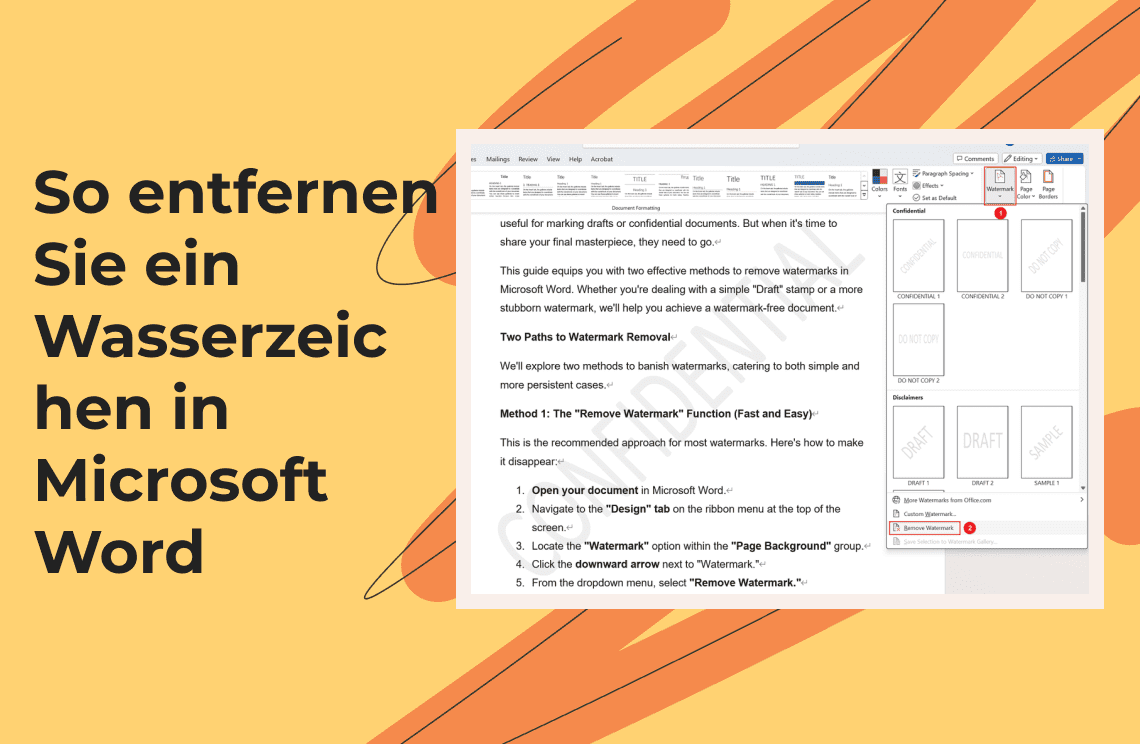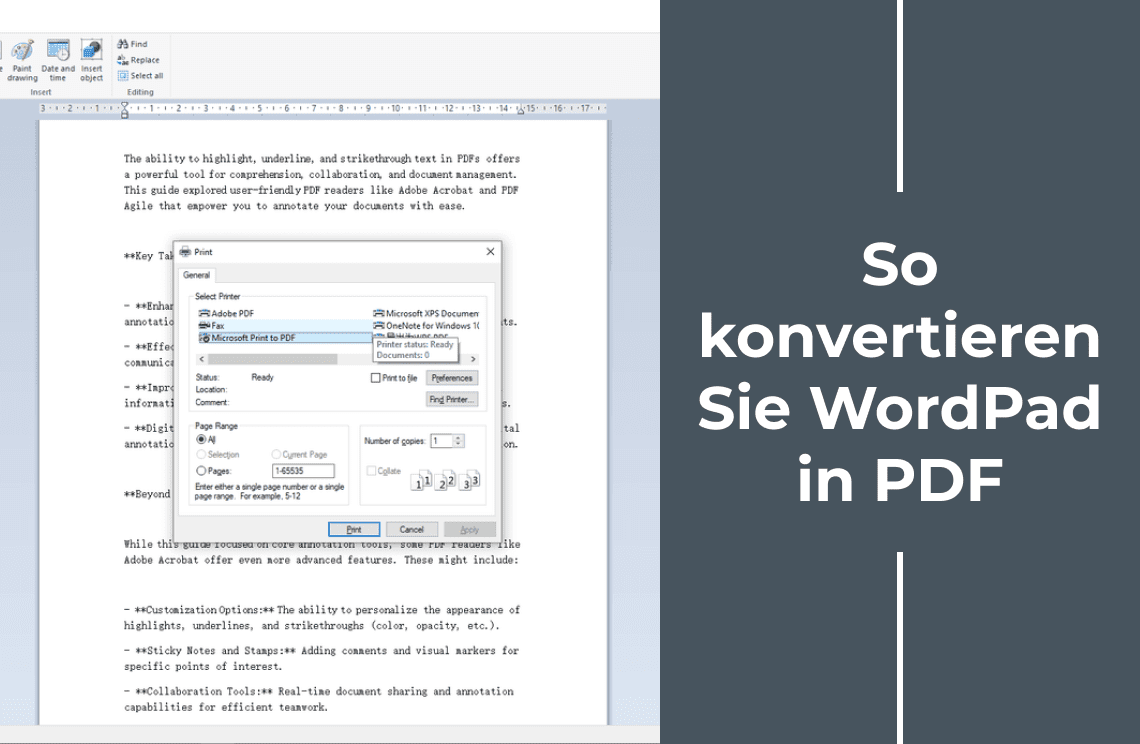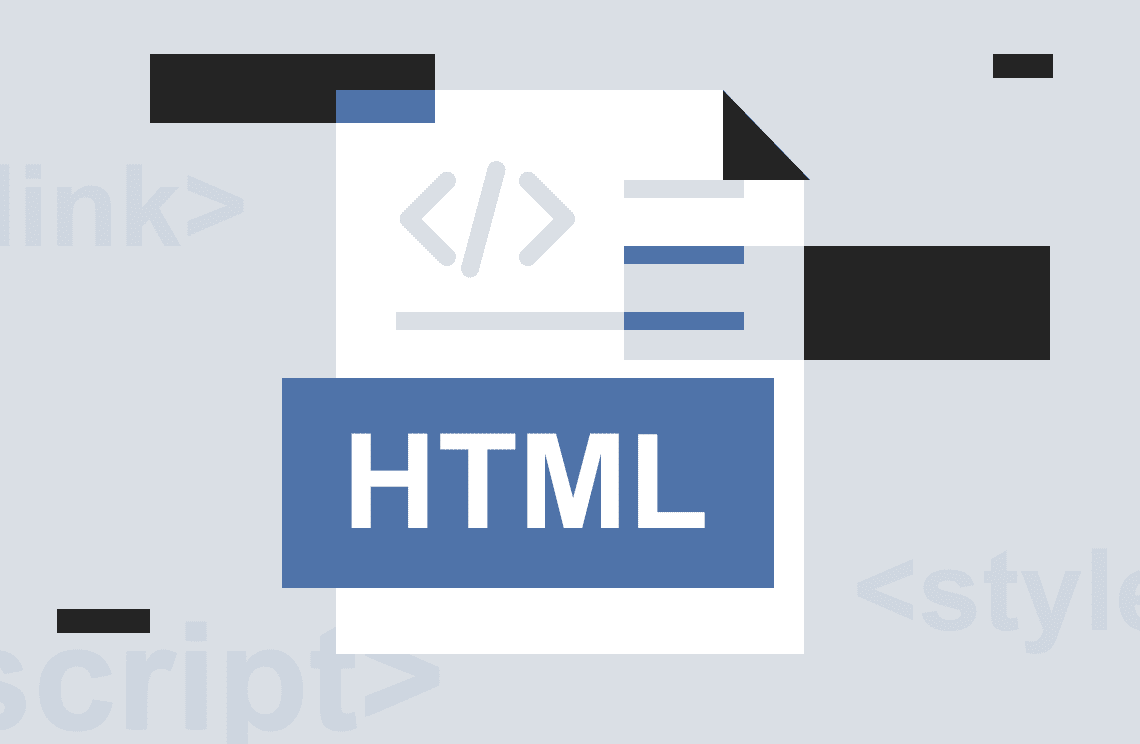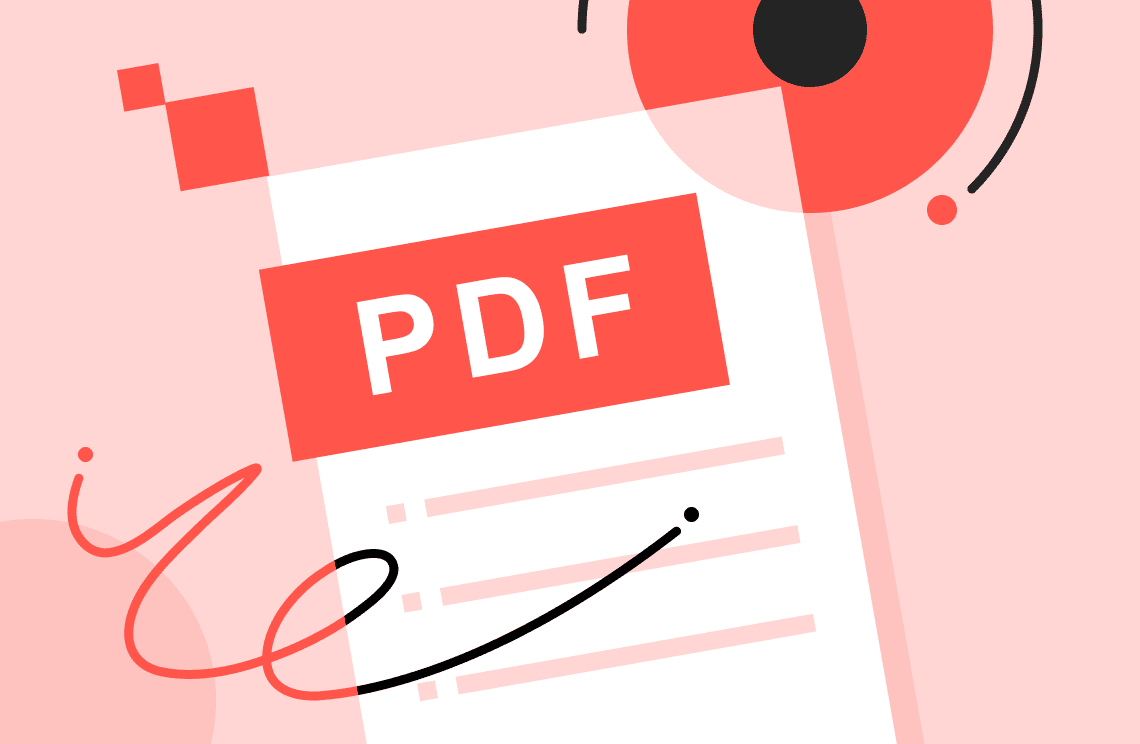Haben Sie jemals ein Word-Dokument geöffnet und festgestellt, dass ein unerwünschtes Wasserzeichen Sie anstarrt? Wasserzeichen, diese schwachen Text- oder Bildüberlagerungen, können nützlich sein, um Entwürfe oder vertrauliche Dokumente zu kennzeichnen. Aber wenn es Zeit ist, Ihr endgültiges Meisterwerk zu teilen, müssen sie verschwinden.
Dieser Leitfaden stattet Sie mit zwei effektiven Methoden aus, um Wasserzeichen in Microsoft Word zu entfernen. Egal, ob Sie es mit einem einfachen "Entwurf"-Stempel oder einem hartnäckigeren Wasserzeichen zu tun haben, wir helfen Ihnen, ein wasserzeichenfreies Dokument zu erreichen.
Zwei Wege zur Wasserzeichenentfernung
Wir werden zwei Methoden untersuchen, um Wasserzeichen zu entfernen, die sowohl einfache als auch hartnäckigere Fälle abdecken.
Methode 1: Die Funktion "Wasserzeichen entfernen" (Schnell und einfach)
Dies ist der empfohlene Ansatz für die meisten Wasserzeichen. So lassen Sie es verschwinden:
- Öffnen Sie Ihr Dokument in Microsoft Word.
- Navigieren Sie zur Registerkarte "Entwurf" im Menüband oben auf dem Bildschirm.
- Suchen Sie die Option "Wasserzeichen" in der Gruppe "Seitenhintergrund."
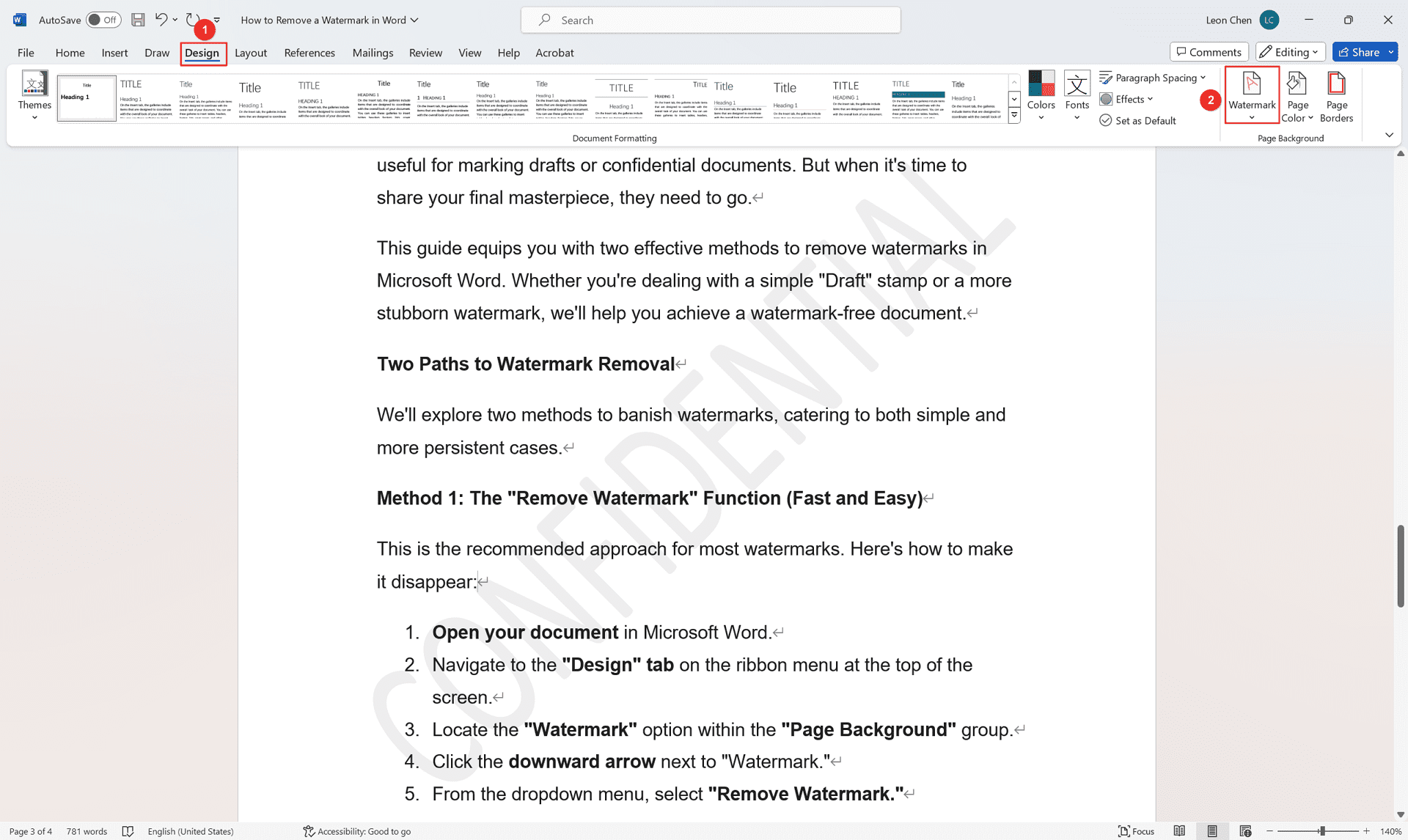
- Klicken Sie auf den nach unten gerichteten Pfeil neben "Wasserzeichen."
- Wählen Sie im Dropdown-Menü "Wasserzeichen entfernen."
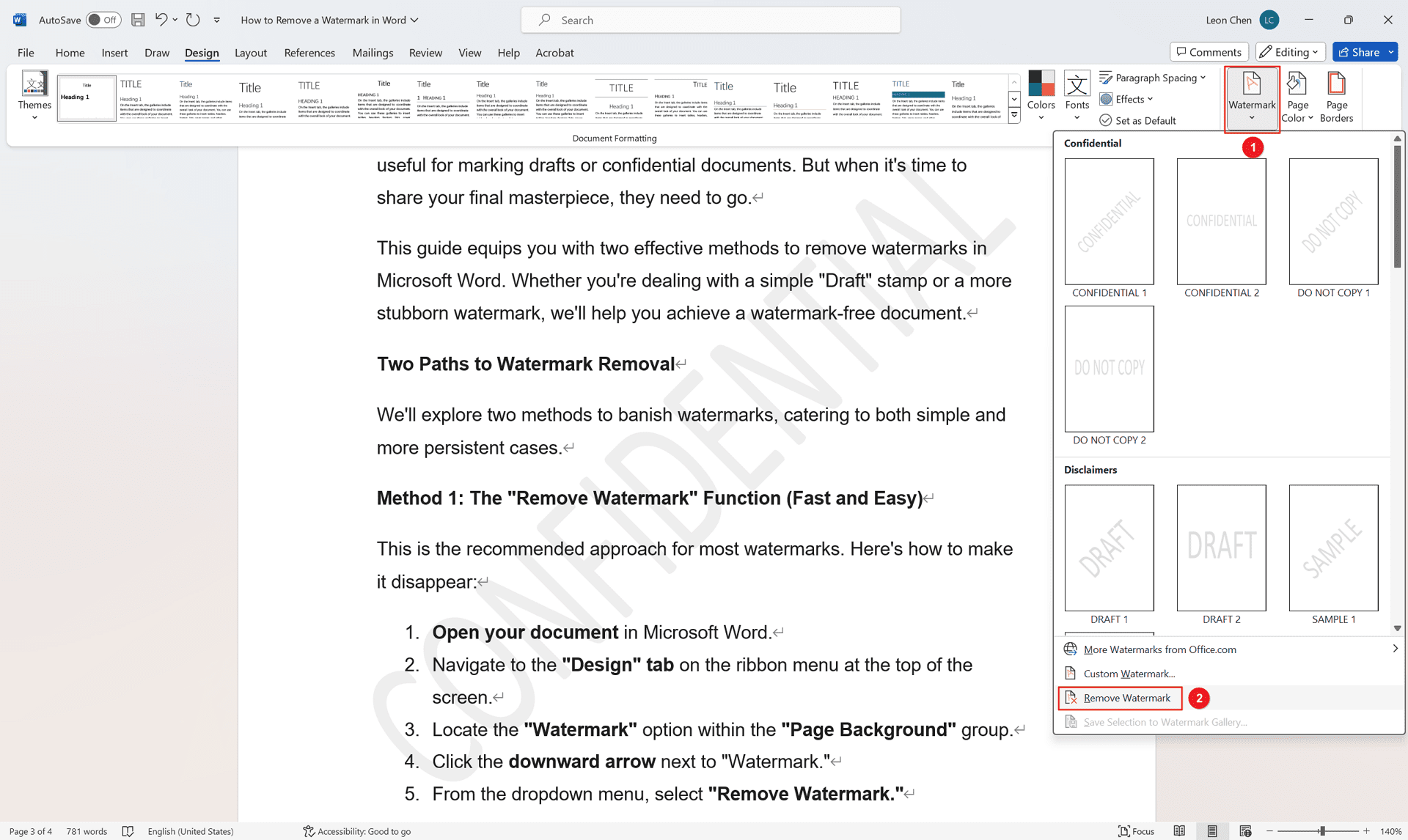
Voilà! Ihr Dokument sollte nun frei von dem Wasserzeichen sein. Diese Methode entfernt das Wasserzeichen bequem aus allen Abschnitten Ihres Dokuments.
Methode 2: Manuelle Bearbeitung im Kopf-/Fußzeilenbereich (Für hartnäckige Wasserzeichen)
Wenn die Funktion "Wasserzeichen entfernen" nicht funktioniert oder das Wasserzeichen eingebettet zu sein scheint, versuchen Sie diese Methode:
- Doppelklicken Sie im Kopf- oder Fußzeilenbereich Ihres Dokuments, je nachdem, wo sich das Wasserzeichen befindet. Dies aktiviert den Kopf-/Fußzeilen-Bearbeitungsmodus.
- Klicken Sie direkt auf den Wasserzeichentext oder das Bild, um ihn/es auszuwählen.
- Drücken Sie die "Entf"-Taste auf Ihrer Tastatur, um das Wasserzeichen zu entfernen.
- Doppelklicken Sie außerhalb des Kopf-/Fußzeilenbereichs, um zum Hauptdokumentkörper zurückzukehren.
In Dokumenten mit mehreren Abschnitten, die Wasserzeichen enthalten, müssen Sie möglicherweise die Schritte 1-4 für jeden Abschnitt wiederholen.
Bonus-Tipp
Während dies nicht immer zuverlässig ist, kann das Konvertieren Ihres Dokuments in ein anderes Format wie PDF das Wasserzeichen ebenfalls beseitigen. Es wird jedoch empfohlen, dies zuerst an einer Kopie Ihres Dokuments zu testen, um sicherzustellen, dass das Wasserzeichen entfernt wird und Ihre Originaldatei nicht beeinträchtigt wird.
Wasserzeichen in anderen Dateiformaten meistern
Müssen Sie ein Wasserzeichen in einem PDF-Dokument angehen? Die Methoden, die wir besprochen haben, sind möglicherweise nicht anwendbar. Aber keine Sorge! Es gibt Tools und Techniken, um Wasserzeichen auch aus PDFs zu entfernen. Weitere Informationen zum Entfernen von Wasserzeichen aus PDFs finden Sie in diesem hilfreichen Leitfaden: Wie man das Wasserzeichen aus einer PDF-Datei entfernt.
Fazit
Mit diesen beiden Methoden können Sie Wasserzeichen in Ihren Word-Dokumenten zuversichtlich angehen. Denken Sie daran, dass der Microsoft-Support bei besonders komplexen Wasserzeichenproblemen zusätzliche Unterstützung bieten kann.
Also, gehen Sie hinaus und erstellen Sie wasserzeichenfreie Meisterwerke in Word!